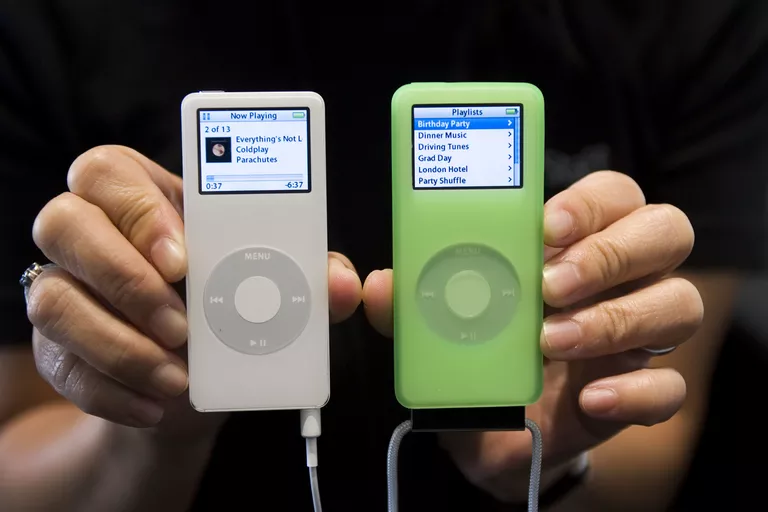
Para descargar o añadir canciones a un iPod nano, utilizas un proceso llamado sincronización, que mueve la música de tu biblioteca de iTunes a tu iPod. El mismo proceso añade otras cosas a tu iPod nano, como podcasts, programas de televisión y fotos, y carga la batería. Sincronizar es sencillo y después de hacerlo por primera vez, no es necesario que pienses en ello de nuevo.
Cómo descargar música a un iPod Nano
Necesitas tener iTunes instalado en tu Mac o PC para descargar música a un iPod nano. Puedes añadir música a tu biblioteca de iTunes en el ordenador copiando canciones de CDs, comprando música en el iTunes Store o copiando otros MP3s compatibles en tu ordenador a iTunes. Entonces, estará listo para sincronizar.
-
Conecta tu iPod nano al ordenador con el cable que viene con el dispositivo. Para ello, conecte el cable al conector Lightning o Dock Connector del nano y el otro extremo del cable a un puerto USB de su ordenador. El programa iTunes se iniciará automáticamente cuando conectes el iPod (si no lo hace, inicia iTunes).
-
Si aún no has configurado tu nano, sigue las instrucciones en pantalla de iTunes para configurarlo.
-
Haz clic en el icono del iPod en la esquina superior izquierda de Música, debajo de los controles de reproducción, para abrir la pantalla de administración del iPod.
-
La pantalla Resumen muestra información sobre tu iPod nano y tiene pestañas en una barra lateral en el lado izquierdo de la pantalla para administrar diferentes tipos de contenido. Haga clic en Música cerca de la parte superior de la lista.
-
En la ficha Música, marque la casilla situada junto a Sincronizar música . A continuación, marque las casillas de las opciones disponibles:
- Toda la biblioteca musical sincroniza toda la música de tu biblioteca iTunes con tu iPod nano. Esto funciona cuando el tamaño de tu biblioteca iTunes es menor que la capacidad de tu nano. Si no es así, sólo una parte de tu biblioteca está sincronizada con el iPod.
- Sincronizar listas de reproducción, artistas, álbumes y géneros seleccionados te dan más opciones sobre la música que va en tu iPod. En las secciones de la pantalla se especifican las listas de reproducción, los géneros o los artistas que se desean.
- Incluye videos musicales sincroniza videos si los tienes.
- Incluir notas de voz sincroniza notas de voz.
- Llena automáticamente el espacio libre con canciones para mantener tu nano lleno.
-
Haz clic en Aplicar en la parte inferior de la pantalla para guardar tus opciones y sincronizar la música con tu iPod.
Una vez finalizada la sincronización, haz clic en el icono Expulsar situado junto al icono del iPod nano en la barra lateral izquierda de iTunes y estarás listo para usar tu nano.
Cada vez que conectes el iPod nano a tu ordenador en el futuro, iTunes se sincronizará automáticamente con el iPod, a menos que cambies la configuración.
Cómo sincronizar contenido que no sea música con el iPod Nano
Otras pestañas de la barra lateral de iTunes se pueden utilizar para sincronizar diferentes tipos de contenido con el iPad. Además de Música, puedes hacer clic en Películas, Programas de TV, Podcasts, Audiolibros y Fotos (no todos los modelos de iPod nano admiten todas estas opciones). Cada pestaña abre una pantalla en la que estableces tus preferencias para el contenido que quieres transferir a tu iPod.
¿Sabías que algunas versiones antiguas de iTunes incluso te permitían sincronizar música con reproductores de MP3 fabricados por empresas distintas de Apple? Obtén más información sobre todos los reproductores MP3 compatibles con iTunes que no son de Apple.
Adición manual de música al iPod Nano
Si lo prefieres, puedes añadir manualmente música al iPod nano. Haga clic en la pestaña Resumen en la barra lateral y compruebe Administrar música y vídeos manualmente. Haga clic en Hecho y salga del programa.
Conecta tu iPod nano al ordenador, selecciónalo en la barra lateral de iTunes y haz clic en la pestaña Música . Haz clic en cualquier canción y arrástrala a la barra lateral izquierda para dejarla caer sobre el icono del iPod nano en la parte superior de la barra lateral.







